Wyświetlanie i pobieranie raportów
Wyświetlanie bieżącego urządzenia, aplikacji, ustawienia i spisu kondycji w Intune for Education. Pobierz raporty, aby przejrzeć lub udostępnić w trybie offline.
W tym artykule opisano dostępne raporty oraz sposób ich wyświetlania w Intune for Education.
Spis urządzeń
Wyświetl wszystkie zarządzane urządzenia i szczegóły urządzenia. Jeśli urządzenie jest w nieprawidłowym stanie lub nie otrzymało aplikacji lub ustawienia, można odwołać się do tego raportu, aby dowiedzieć się, kiedy ostatnio zaewidencjonowano przy użyciu usługi Intune.
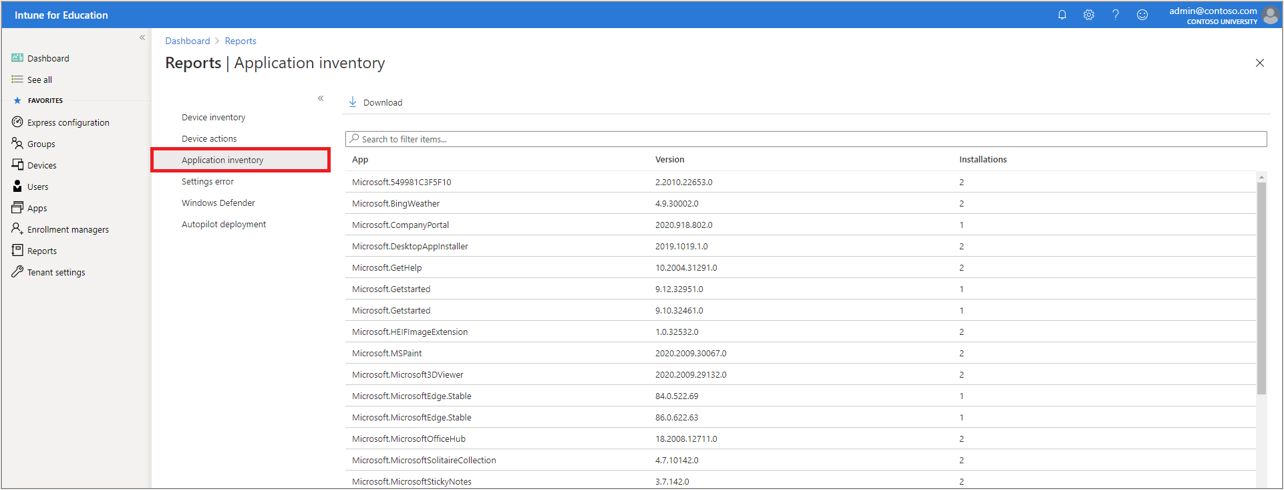
Działania na urządzeniach
Wyświetl wszystkie akcje zdalnego urządzenia, które zostały zainicjowane na zarządzanych urządzeniach. Ten raport zawiera szczegółowe informacje, takie jak ponowne uruchomienie, Resetowanie do ustawień fabrycznych, Resetowanie do programu testowego i zmiana nazw, które zostały zainicjowane przez administratora.
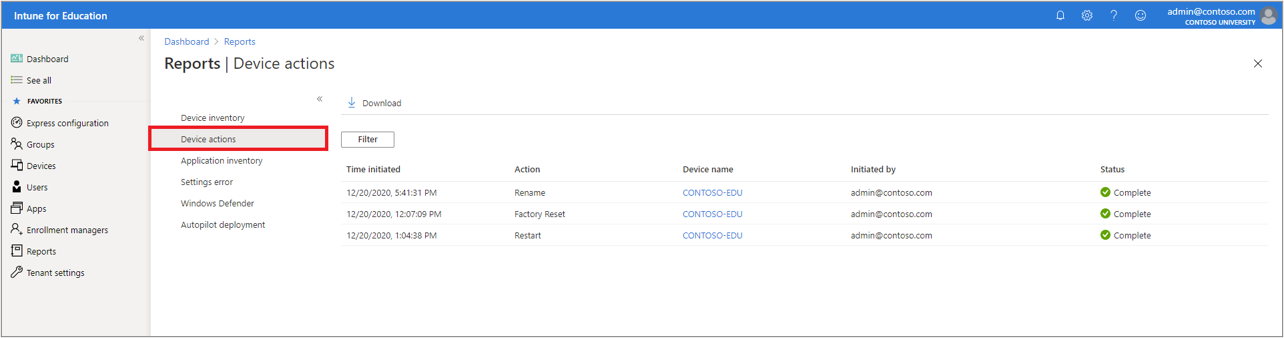
Spis aplikacji
Wyświetl wszystkie aplikacje zainstalowane na zarządzanych urządzeniach w szkole. Ten raport zawiera szczegółowe informacje ułatwiające rozwiązywanie problemów z wdrażaniem. Zobacz ważne szczegóły, takie jak liczba urządzeń, do których należy aplikacja, oraz bieżąca zainstalowana wersja.
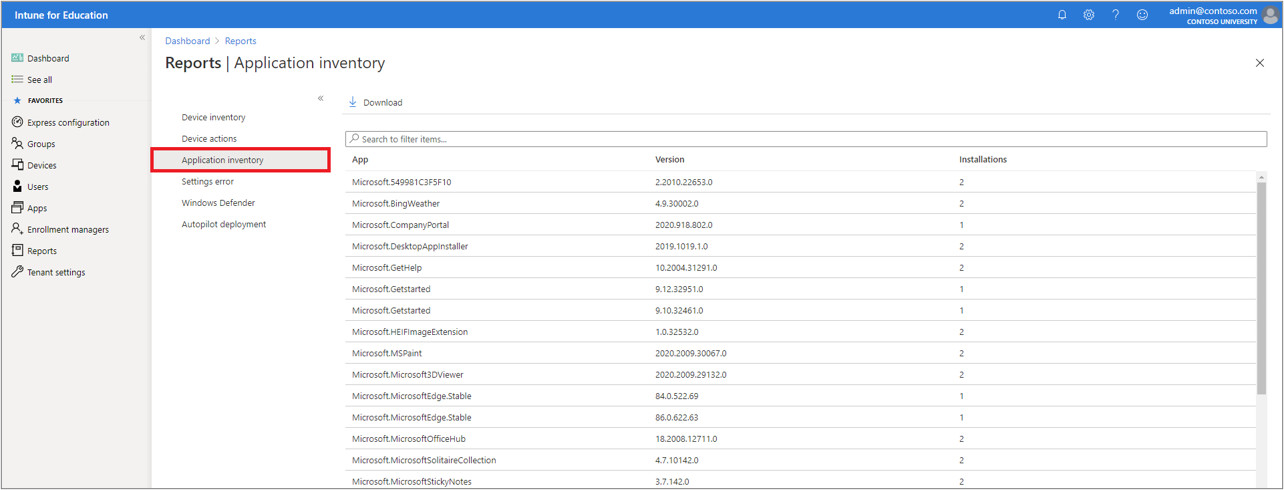
Błędy ustawień
Wyświetl listę bieżących błędów ustawień i odpowiednich grup. Ten raport zawiera listę urządzeń i użytkowników, których ustawienia powodują konflikt i nierozwiązane.
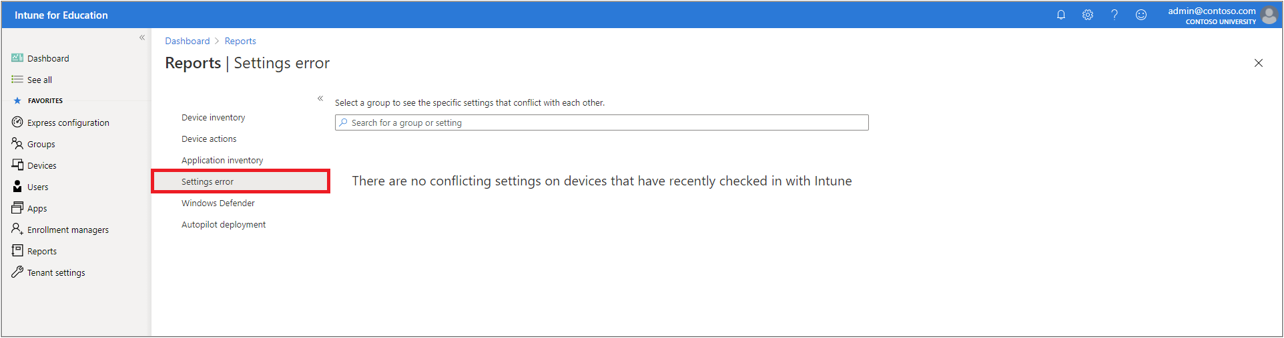
Windows Defender
Wyświetl stan kondycji urządzenia w usłudze Windows Defender dla każdego zarządzanego urządzenia w szkole. Ten raport zawiera listę stanów kondycji urządzenia, aby poinformować użytkownika o urządzeniach, które nie są w pełni zabezpieczone.
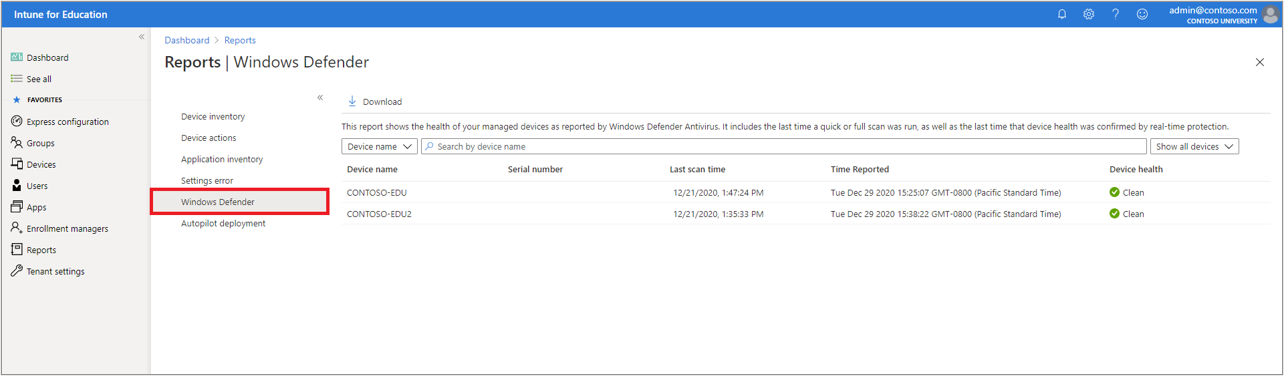
Wdrożenie autopilotażu
Wyświetl raport autopilotażu systemu Windows dla Twojej dzierżawy. Ten raport zawiera listę zarządzanych urządzeń i bieżącego stanu rejestracji.
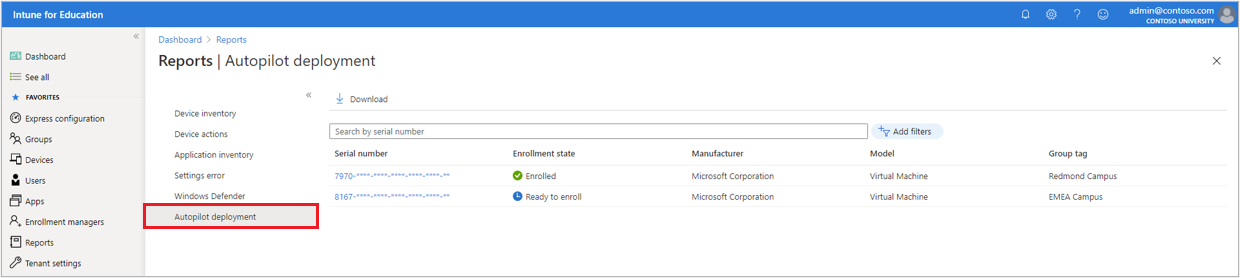
Uzyskiwanie dostępu do raportów
- Na pulpicie nawigacyjnym Intune for Educationkliknij pozycję raporty.
- Wybierz raport, który chcesz wyświetlić.
- Użyj pól wyszukiwania, aby znaleźć określone urządzenia, aplikacje i ustawienia.
- Aby pobrać raport, kliknij pozycję Pobierz raport. Intune for Education pobierze raport na komputer jako plik z wartościami rozdzielanymi przecinkami (CSV). Wyświetlaj i modyfikuj plik w aplikacji arkusza kalkulacyjnego, np. Microsoft Excel.
Następne kroki
Dowiedz się więcej o pełnym środowisku raportowania w usłudze Intune lub o raportowaniu przy użyciu Microsoft Graph.